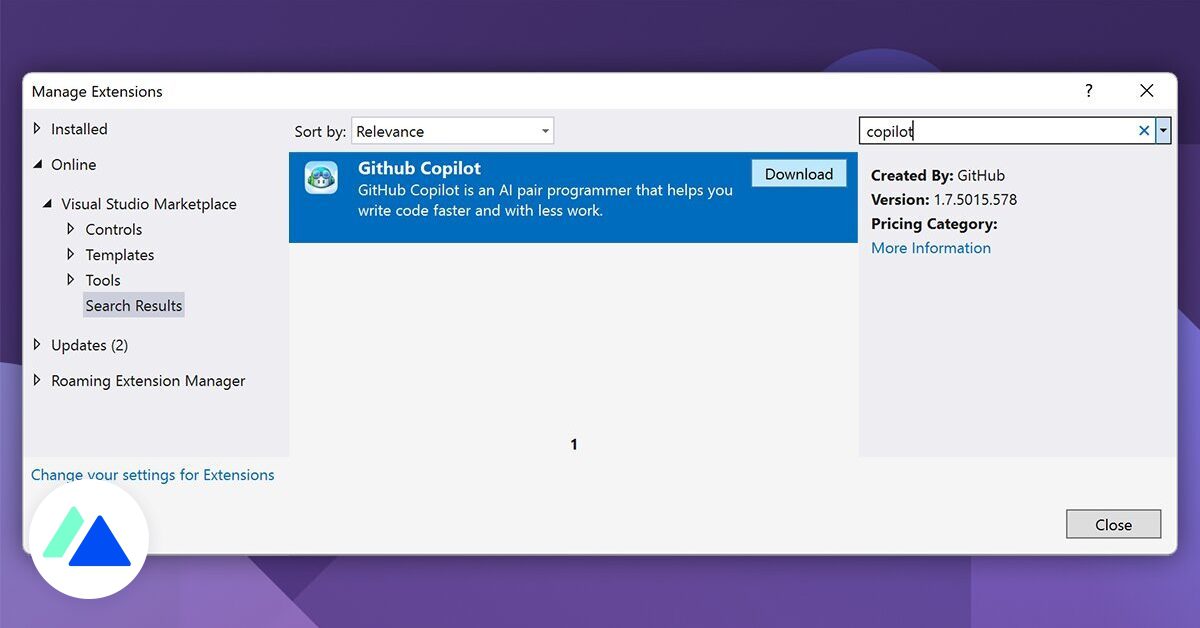
GitHub Copilot khả dụng bắt đầu với Visual Studio 2022: Tìm hiểu cách truy cập và cách sử dụng nó.
Chia sẻ bài viết
Estelle Raffin / Được xuất bản vào ngày 30 tháng 3 năm 2022 lúc 10:42 sáng
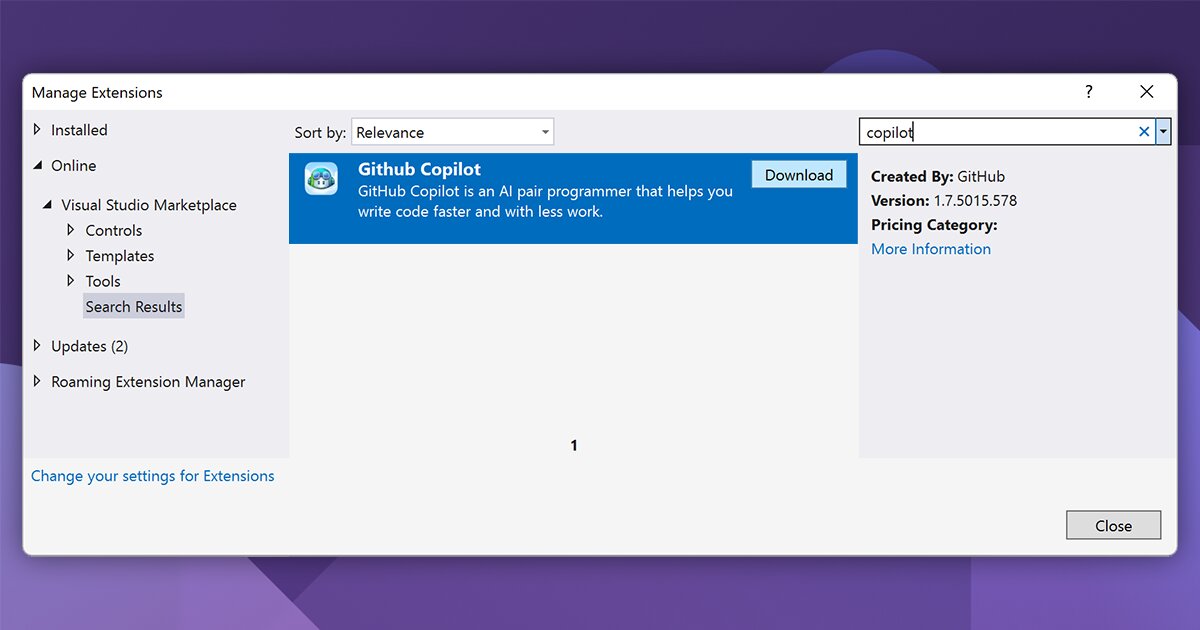
GitHub Copilot gợi ý các dòng riêng lẻ và toàn bộ chức năng ngay lập tức. © GitHub
GitHub thông báo rằng GitHub Copilot, công cụ đề xuất các dòng mã và chức năng, hiện đã có sẵn từ Visual Studio 2022 IDE cho mọi người trong bản xem trước kỹ thuật. Công cụ trí tuệ nhân tạo mới được cung cấp bởi OpenAI này đã được GitHub công bố vào tháng 6 năm 2021.
Làm cách nào để truy cập GitHub Copilot?
Dưới đây là các bước để sử dụng GitHub Copilot với Visual Studio 2022:
Tham gia danh sách chờ để truy cập bản xem trước kỹ thuật (trước khi cài đặt tiện ích mở rộng Visual Studio 2022), Sau khi bạn nhận được email từ GitHub xác nhận rằng bạn có quyền truy cập trong Visual Studio 2022, hãy quay lại Tiện ích mở rộng> Quản lý tiện ích mở rộng và tìm kiếm GitHub Copilot ( xem hình trên), sau đó nhấp vào Tải xuống, sau đó đóng Visual Studio. Sau đó, bạn sẽ được nhắc cài đặt tiện ích mở rộng GitHub Copilot, chỉ cần nhấp vào Chỉnh sửa, Sau khi cài đặt, mở lại Visual Studio 2022 và cấp quyền cho Visual Studio với dịch vụ GitHub Copilot, một cửa sổ trình duyệt sẽ xuất hiện, nhấn Ctrl-V để dán mã ủy quyền, sau đó nhấn Tiếp tục và Ủy quyền cho plugin GitHub Copilot. Sau khi nhận được thông báo xác nhận rằng bạn đã đăng nhập, bạn có thể đóng cửa sổ trình duyệt và quay lại Visual Studio.
Về quyền truy cập vào dịch vụ, GitHub chỉ rõ: “mặc dù số lượng địa điểm bị hạn chế, chúng tôi tiếp tục bổ sung thêm nhiều nhà phát triển hơn trong bản xem trước khi chúng tôi tăng dung lượng của dịch vụ”.
Những điều bạn cần biết để sử dụng GitHub Copilot
Xin nhắc lại, GitHub Copilot tự động đề xuất mã mà nó cho rằng bạn có thể muốn nhập khi nhập.
Dưới đây là một số tính năng cần biết về việc sử dụng GitHub Copilot:
Phím Tab: chấp nhận gợi ý mã được đề xuất,
Phím Esc: hoàn toàn xóa một đề xuất nếu nó làm phiền bạn,
Ctrl + Alt +]và Ctrl + Alt +[:[: duyệt qua các lựa chọn thay thế từ nhiều đề xuất sẽ được tạo.
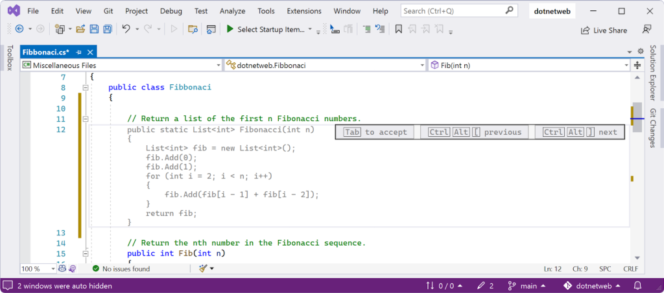 Một ví dụ về mã đề xuất. © GitHub
Một ví dụ về mã đề xuất. © GitHubĐiều cần biết: bạn cũng tìm thấy biểu tượng GitHub Copilot ở cuối cửa sổ trình chỉnh sửa của mình để kiểm soát khi nào tiện ích mở rộng được kích hoạt.
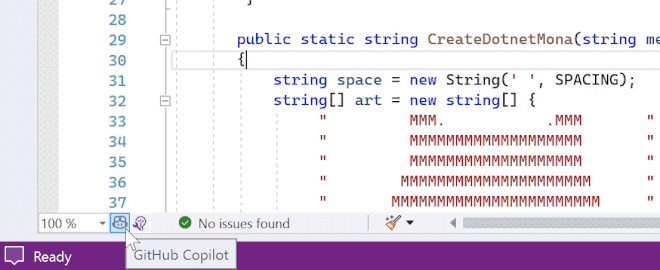 Một biểu tượng ở cuối trình chỉnh sửa để định cấu hình GitHub Copilot. © GitHub
Một biểu tượng ở cuối trình chỉnh sửa để định cấu hình GitHub Copilot. © GitHubĐể tìm hiểu thêm, bạn có thể xem bài đăng trên blog GitHub chính thức.
